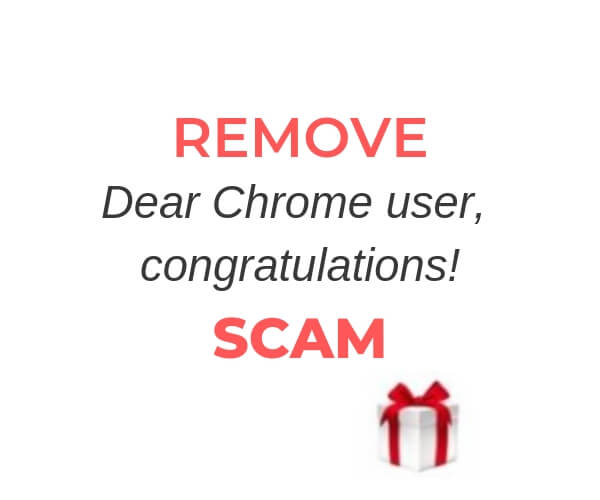この記事では、吹き替え版のオンライン詐欺に関する情報を紹介します “ユーザーの皆様, おめでとう!” 詐欺だけでなく、影響を受けるシステムからの完全な削除のヘルプ.
“ユーザーの皆様, おめでとう!” 突然のリダイレクトの形でブラウジングセッションを中断するオンライン詐欺です. ブラウザに読み込まれると、銀行のクレデンシャルなどの機密情報を提供するように仕向ける可能性があります, 個人データとアカウントログイン. データを取得するために, この詐欺は、あなたが受け取る可能性のある贈り物について誤解を招くメッセージを提示します.

脅威の概要
| 名前 | "ユーザーの皆様, おめでとう!" |
| タイプ | 詐欺, リダイレクト |
| 簡単な説明 | 報酬付きのゲームに参加するチャンスを祝福する欺瞞的なWebページ. |
| 症状 | 通常のブラウジングは、迷惑なリダイレクトによって中断されます. 偽の報酬ゲームに参加するように説得しようとする誤解を招くメッセージが表示されます. |
| 配布方法 | 破損したWebサイト, フリーウェアのインストール, バンドルパッケージ |
| 検出ツール |
システムがマルウェアの影響を受けているかどうかを確認する
ダウンロード
マルウェア除去ツール
|
| ユーザー体験 | フォーラムに参加する 話し合う "ユーザーの皆様, おめでとう!". |

“ユーザーの皆様, おめでとう!” 詐欺 – スプレッドテクニック
ブラウザのリダイレクトは、 “ユーザーの皆様, おめでとう!” 詐欺メッセージ. したがって、この詐欺は、一般的に使用されるすべてのWebブラウザに影響を与える可能性があります。 (クロム, Mozilla, 冒険者, サファリ, オペラ, 角, 等).
予期しない外観のもう1つの理由は、望ましくない可能性のあるプログラムの無人インストールである可能性があります。. そのようなプログラムがどのようにあなたのデバイスに着陸することができたかは、ソフトウェアバンドルの一部としてです.
PUPのインストールは通常、必要な無料のサードパーティアプリケーションのインストール中に行われます。. 不運にも, このプロセスは、あなたの知らないうちに起こることがよくあります. これは、フリーウェアのインストーラーが余分なものの存在を適切に開示していないという事実によるものです. これらのエクストラのデフォルトインストールを有効にするオプションもあるため、インストーラーによって表示される[完了]ボタンをクリックすると、デバイス上で不要なアプリが実行される可能性があります。.
目的のアプリのインストール中に不要なアプリをインストールしないようにする方法は、詳細/カスタム構成オプションを選択することです。これにより、PUPの存在が明らかになり、インストールをオプトアウトできる場合があります。.

“ユーザーの皆様, おめでとう!” 詐欺 – その影響についての詳細
“ユーザーの皆様, おめでとう!” ブラウザリダイレクトの形で一般的に使用されるWebブラウザに影響を与えるオンライン詐欺です. 多数の偽のドメインアドレスによって生成される可能性があります. これらのアドレスの1つが canadasweeps.club.
詐欺がブラウザに読み込まれたときに表示される可能性のあるテキストは次のとおりです:
Chromeユーザーの皆様, おめでとう!
ChromeAustraliaの忠実なユーザーであることに感謝します! あなたのIPアドレス– AppleiPhoneXを受け取るためにランダムに選択されました.
パートナーやスポンサーから貴重なギフトを受け取る機会を提供するために、Chromeユーザーを時々選びます。. これは、Chromeを優先サービスとして選択していただきありがとうございます。.
今日はあなたの幸運な日です! あなたは 10 新しいAppleiPhoneXを受け取るランダムに選択されたユーザー.
あなたの贈り物を受け取るために, あなたは単に私たちの短い匿名の調査を完了する必要があります. でも急いで! 今日利用できるギフトはほんのわずかです!
Chromeにどの程度満足していますか?
[非常に満足] [満足し] [不満]
これは、以下を含むすべての一般的に使用されるWebブラウザに広がる可能性があります。 グーグルクローム, Mozilla Firefox, インターネットエクスプローラ, マイクロソフトエッジ, サファリ, オペラ, 等. 提示されたメッセージの時点, それはあなたの場所に基づいて異なる情報を提供する可能性があります, 現在のブラウザタイプ, 特徴と訪問したウェブサイト.
この誤解を招くメッセージの目的の1つは、ある種のゲームや調査に参加するように説得することです。これにより、この場合はiPhoneXを獲得するチャンスが得られます。. でも, チャンスをつかめば、詐欺師やマルウェア攻撃者の標的になる可能性があります.
の主な目的 “ユーザーの皆様, おめでとう!” 詐欺は間違いなくデータの盗難です. 魅力的なギフトを提供することで、機密情報を共有しやすくすることを目的としています. 例えば, 銀行の資格情報を要求するページにリダイレクトされる可能性があります, デバイスログイン, ソーシャルメディアのログインおよびその他の個人情報.
さらに, この詐欺はまた、いくつかの追加の詳細を自動的に取得するためにさまざまな追跡技術を利用する可能性があります. 集まった可能性があります:
- 閲覧履歴
- ブラウザのホームページ
- 検索クエリ
- 訪問したWebページでクエリを検索する
- 使用するブラウザの種類
- オペレーティングシステムの種類
- インターネットプロトコル (IP) 住所
- 地理的位置
- 現在のインターネットサービスプロバイダーのドメイン名 (ISP)
この詐欺がブラウザにアクセスするのを防ぐため, すぐに削除することを検討する必要があります.

削除する方法 “ユーザーの皆様, おめでとう!” 詐欺
削除するには “ユーザーの皆様, おめでとう!” 詐欺およびブラウザでの表示を可能にするすべての関連ファイル, いくつかの削除手順を実行する必要があります. それらはすべて、以下の削除ガイドに示されています. このガイドでは、手動または自動の削除方法を選択できます. 私たちのアドバイスは、この特定の不要なプログラムを取り除くだけでなく、デバイスのセキュリティを強化することができるように、手順を組み合わせることです. このリダイレクトに関連付けられているファイルの名前は、 “ユーザーの皆様, おめでとう!”.
さらに質問がある場合、または削除プロセスについてさらにサポートが必要な場合, コメントを残すか、私たちの電子メールで私達に連絡することを躊躇しないでください.
- ウィンドウズ
- Mac OS X
- グーグルクローム
- Mozilla Firefox
- マイクロソフトエッジ
- サファリ
- インターネットエクスプローラ
- プッシュポップアップを停止します
削除する方法 "ユーザーの皆様, おめでとう!" Windowsから.
ステップ 1: スキャンする "ユーザーの皆様, おめでとう!" SpyHunterマルウェア対策ツールを使用



ステップ 2: PC をセーフ モードで起動する





ステップ 3: アンインストール "ユーザーの皆様, おめでとう!" およびWindowsの関連ソフトウェア
Windows のアンインストール手順 11



Windows のアンインストール手順 10 および旧バージョン
これは、ほとんどのプログラムをアンインストールできるはずのいくつかの簡単な手順の方法です。. Windowsを使用しているかどうかに関係なく 10, 8, 7, VistaまたはXP, それらのステップは仕事を成し遂げます. プログラムまたはそのフォルダをごみ箱にドラッグすると、 非常に悪い決断. あなたがそれをするなら, プログラムの断片が残されています, そしてそれはあなたのPCの不安定な仕事につながる可能性があります, ファイルタイプの関連付けやその他の不快なアクティビティに関するエラー. コンピュータからプログラムを削除する適切な方法は、それをアンインストールすることです. それをするために:


 上記の手順に従うと、ほとんどのプログラムが正常にアンインストールされます.
上記の手順に従うと、ほとんどのプログラムが正常にアンインストールされます.
ステップ 4: すべてのレジストリをクリーンアップ, Created by "ユーザーの皆様, おめでとう!" あなたのPCで.
通常対象となるWindowsマシンのレジストリは次のとおりです。:
- HKEY_LOCAL_MACHINE Software Microsoft Windows CurrentVersion Run
- HKEY_CURRENT_USER Software Microsoft Windows CurrentVersion Run
- HKEY_LOCAL_MACHINE Software Microsoft Windows CurrentVersion RunOnce
- HKEY_CURRENT_USER Software Microsoft Windows CurrentVersion RunOnce
これらにアクセスするには、Windowsレジストリエディタを開き、値を削除します。, によって作成された "ユーザーの皆様, おめでとう!" そこの. これは、以下の手順に従うことで発生する可能性があります:


 ヒント: ウイルスによって作成された値を見つけるには, あなたはそれを右クリックしてクリックすることができます "変更" 実行するように設定されているファイルを確認する. これがウイルスファイルの場所である場合, 値を削除します.
ヒント: ウイルスによって作成された値を見つけるには, あなたはそれを右クリックしてクリックすることができます "変更" 実行するように設定されているファイルを確認する. これがウイルスファイルの場所である場合, 値を削除します.
のビデオ削除ガイド "ユーザーの皆様, おめでとう!" (ウィンドウズ).
取り除く "ユーザーの皆様, おめでとう!" MacOSXから.
ステップ 1: アンインストール "ユーザーの皆様, おめでとう!" 関連するファイルやオブジェクトを削除します





Macには、ログイン時に自動的に起動するアイテムのリストが表示されます. 同一または類似の疑わしいアプリを探します "ユーザーの皆様, おめでとう!". 自動的に実行を停止するアプリをチェックしてから、マイナスを選択します (「「-「「) それを隠すためのアイコン.
- に移動 ファインダ.
- 検索バーに、削除するアプリの名前を入力します.
- 検索バーの上にある2つのドロップダウンメニューを次のように変更します 「システムファイル」 と 「含まれています」 削除するアプリケーションに関連付けられているすべてのファイルを表示できるようにします. 一部のファイルはアプリに関連していない可能性があることに注意してください。削除するファイルには十分注意してください。.
- すべてのファイルが関連している場合, を保持します ⌘+A それらを選択してからそれらを駆動するためのボタン "ごみ".
削除できない場合 "ユーザーの皆様, おめでとう!" 経由 ステップ 1 その上:
アプリケーションまたは上記の他の場所でウイルスファイルおよびオブジェクトが見つからない場合, Macのライブラリで手動でそれらを探すことができます. しかし、これを行う前に, 以下の免責事項をお読みください:



次の他の人と同じ手順を繰り返すことができます としょうかん ディレクトリ:
→ 〜/ Library / LaunchAgents
/Library / LaunchDaemons
ヒント: 〜 わざとそこにあります, それはより多くのLaunchAgentにつながるからです.
ステップ 2: スキャンして削除 "ユーザーの皆様, おめでとう!" Macからのファイル
不要なスクリプトやプログラムなどの結果としてMacで問題が発生した場合 "ユーザーの皆様, おめでとう!", 脅威を排除するための推奨される方法は、マルウェア対策プログラムを使用することです。. SpyHunter for Macは、Macのセキュリティを向上させ、将来的に保護する他のモジュールとともに、高度なセキュリティ機能を提供します.
のビデオ削除ガイド "ユーザーの皆様, おめでとう!" (マック)
削除する "ユーザーの皆様, おめでとう!" GoogleChromeから.
ステップ 1: Google Chromeを起動し、ドロップメニューを開きます

ステップ 2: カーソルを上に移動します "ツール" 次に、拡張メニューから選択します "拡張機能"

ステップ 3: 開店から "拡張機能" メニューで不要な拡張子を見つけてクリックします "削除する" ボタン.

ステップ 4: 拡張機能が削除された後, 赤から閉じてGoogleChromeを再起動します "バツ" 右上隅にあるボタンをクリックして、もう一度開始します.
消去 "ユーザーの皆様, おめでとう!" MozillaFirefoxから.
ステップ 1: MozillaFirefoxを起動します. メニューウィンドウを開く:

ステップ 2: を選択 "アドオン" メニューからのアイコン.

ステップ 3: 不要な拡張子を選択してクリックします "削除する"

ステップ 4: 拡張機能が削除された後, 赤から閉じてMozillaFirefoxを再起動します "バツ" 右上隅にあるボタンをクリックして、もう一度開始します.
アンインストール "ユーザーの皆様, おめでとう!" MicrosoftEdgeから.
ステップ 1: Edgeブラウザを起動します.
ステップ 2: 右上隅のアイコンをクリックして、ドロップメニューを開きます.

ステップ 3: ドロップメニューから選択します "拡張機能".

ステップ 4: 削除したい悪意のある拡張機能の疑いを選択し、歯車のアイコンをクリックします.

ステップ 5: 下にスクロールして[アンインストール]をクリックして、悪意のある拡張機能を削除します.

削除する "ユーザーの皆様, おめでとう!" Safariから
ステップ 1: Safariアプリを起動します.
ステップ 2: マウスカーソルを画面の上部に置いた後, Safariテキストをクリックして、ドロップダウンメニューを開きます.
ステップ 3: メニューから, クリック "環境設定".

ステップ 4: その後, [拡張機能]タブを選択します.

ステップ 5: 削除する拡張機能を1回クリックします.
ステップ 6: [アンインストール]をクリックします.

アンインストールの確認を求めるポップアップウィンドウが表示されます 拡張子. 選択する 'アンインストール' また, そしてその "ユーザーの皆様, おめでとう!" 削除されます.
排除 "ユーザーの皆様, おめでとう!" InternetExplorerから.
ステップ 1: InternetExplorerを起動します.
ステップ 2: 「ツール」というラベルの付いた歯車アイコンをクリックしてドロップメニューを開き、「アドオンの管理」を選択します

ステップ 3: [アドオンの管理]ウィンドウで.

ステップ 4: 削除する拡張子を選択し、[無効にする]をクリックします. 選択した拡張機能を無効にしようとしていることを通知するポップアップウィンドウが表示されます, さらにいくつかのアドオンも無効になっている可能性があります. すべてのチェックボックスをオンのままにします, [無効にする]をクリックします.

ステップ 5: 不要な拡張子が削除された後, 右上隅にある赤い「X」ボタンからInternetExplorerを閉じて再起動し、再起動します.
ブラウザからプッシュ通知を削除する
GoogleChromeからのプッシュ通知をオフにする
GoogleChromeブラウザからのプッシュ通知を無効にするには, 以下の手順に従ってください:
ステップ 1: に移動 設定 Chromeで.

ステップ 2: 設定で, 選択する "高度な設定」:

ステップ 3: クリック "コンテンツ設定」:

ステップ 4: 開ける "通知」:

ステップ 5: 3つのドットをクリックして、[ブロック]を選択します, オプションの編集または削除:

Firefoxでプッシュ通知を削除する
ステップ 1: Firefoxのオプションに移動します.

ステップ 2: 設定に移動", 検索バーに「通知」と入力して、 "設定":

ステップ 3: 通知を削除したいサイトで[削除]をクリックし、[変更を保存]をクリックします

Operaでプッシュ通知を停止する
ステップ 1: Operaで, 押す ALT + P 設定に移動します.

ステップ 2: 検索の設定で, 「コンテンツ」と入力してコンテンツ設定に移動します.

ステップ 3: オープン通知:

ステップ 4: GoogleChromeで行ったのと同じことを行います (以下に説明します):

Safariでプッシュ通知を排除する
ステップ 1: Safariの設定を開く.

ステップ 2: プッシュポップアップが消えた場所からドメインを選択し、に変更します "拒否" から "許可する".
"ユーザーの皆様, おめでとう!"-よくある質問
とは "ユーザーの皆様, おめでとう!"?
The "ユーザーの皆様, おめでとう!" 脅威はアドウェアまたは ブラウザリダイレクトウイルス.
コンピューターの速度が大幅に低下し、広告が表示される場合があります. 主なアイデアは、情報が盗まれたり、デバイスに表示される広告が増える可能性があることです。.
このような不要なアプリの作成者は、クリック課金制を利用して、コンピューターにリスクの高い、または資金を生み出す可能性のあるさまざまな種類のWebサイトにアクセスさせます。. これが、広告に表示されるWebサイトの種類を気にしない理由です。. これにより、不要なソフトウェアがOSにとって間接的に危険になります.
症状は何ですか "ユーザーの皆様, おめでとう!"?
この特定の脅威と一般的に不要なアプリがアクティブな場合に探すべきいくつかの症状があります:
症状 #1: 一般的に、コンピュータの速度が低下し、パフォーマンスが低下する可能性があります.
症状 #2: ツールバーがあります, 追加したことを覚えていないWebブラウザ上のアドオンまたは拡張機能.
症状 #3: すべてのタイプの広告が表示されます, 広告でサポートされている検索結果のように, ランダムに表示されるポップアップとリダイレクト.
症状 #4: Macにインストールされたアプリが自動的に実行されているのがわかりますが、それらをインストールしたことを覚えていません。.
症状 #5: タスクマネージャーで疑わしいプロセスが実行されているのがわかります.
これらの症状が1つ以上見られる場合, その後、セキュリティの専門家は、コンピュータのウイルスをチェックすることを推奨しています.
不要なプログラムの種類?
ほとんどのマルウェア研究者とサイバーセキュリティ専門家によると, 現在デバイスに影響を与える可能性のある脅威は次のとおりです。 不正なウイルス対策ソフトウェア, アドウェア, ブラウザハイジャッカー, クリッカー, 偽のオプティマイザーとあらゆる形式の PUP.
私が持っている場合はどうすればよいですか "ウイルス" お気に入り "ユーザーの皆様, おめでとう!"?
いくつかの簡単なアクションで. 何よりもまず, これらの手順に従うことが不可欠です:
ステップ 1: 安全なコンピューターを探す 別のネットワークに接続します, Macが感染したものではありません.
ステップ 2: すべてのパスワードを変更する, メールパスワードから.
ステップ 3: 有効 二要素認証 重要なアカウントを保護するため.
ステップ 4: 銀行に電話して クレジットカードの詳細を変更する (シークレットコード, 等) オンライン ショッピング用にクレジット カードを保存した場合、またはカードを使用してオンライン アクティビティを行った場合.
ステップ 5: 必ず ISPに電話する (インターネットプロバイダーまたはキャリア) IPアドレスを変更するように依頼します.
ステップ 6: あなたの Wi-Fiパスワード.
ステップ 7: (オプション): ネットワークに接続されているすべてのデバイスでウイルスをスキャンし、影響を受けている場合はこれらの手順を繰り返してください。.
ステップ 8: マルウェア対策をインストールする お持ちのすべてのデバイスでリアルタイム保護を備えたソフトウェア.
ステップ 9: 何も知らないサイトからソフトウェアをダウンロードしないようにし、近づかないようにしてください 評判の低いウェブサイト 一般に.
これらの推奨事項に従う場合, ネットワークとすべてのデバイスは、脅威や情報を侵害するソフトウェアに対して大幅に安全になり、将来的にもウイルスに感染せずに保護されます。.
どうやって "ユーザーの皆様, おめでとう!" 仕事?
インストールしたら, "ユーザーの皆様, おめでとう!" できる データを収集します を使用して トラッカー. このデータはあなたのウェブ閲覧習慣に関するものです, アクセスしたウェブサイトや使用した検索用語など. その後、広告であなたをターゲットにしたり、あなたの情報を第三者に販売したりするために使用されます。.
"ユーザーの皆様, おめでとう!" こともできます 他の悪意のあるソフトウェアをコンピュータにダウンロードする, ウイルスやスパイウェアなど, 個人情報を盗んだり、危険な広告を表示したりするために使用される可能性があります, ウイルスサイトや詐欺サイトにリダイレクトされる可能性があります.
は "ユーザーの皆様, おめでとう!" マルウェア?
真実は、PUP (アドウェア, ブラウザハイジャッカー) ウイルスではありません, しかし、同じように危険かもしれません マルウェア Web サイトや詐欺ページが表示され、リダイレクトされる可能性があるため.
多くのセキュリティ専門家は、望ましくない可能性のあるプログラムをマルウェアとして分類しています. これは、PUP が引き起こす望ましくない影響のためです。, 煩わしい広告の表示や、ユーザーの認識や同意なしにユーザー データを収集するなど.
関して "ユーザーの皆様, おめでとう!" リサーチ
SensorsTechForum.comで公開するコンテンツ, これ "ユーザーの皆様, おめでとう!" ハウツー取り外しガイドが含まれています, 広範な研究の結果です, あなたが特定のものを取り除くのを助けるためのハードワークと私たちのチームの献身, アドウェア関連の問題, ブラウザとコンピュータシステムを復元します.
どのように研究を行ったのですか "ユーザーの皆様, おめでとう!"?
私たちの研究は独立した調査に基づいていることに注意してください. 私たちは独立したセキュリティ研究者と連絡を取り合っています, そのおかげで、最新のマルウェアに関する最新情報を毎日受け取ることができます, アドウェア, およびブラウザハイジャッカーの定義.
さらに, の背後にある研究 "ユーザーの皆様, おめでとう!" 脅威は VirusTotal.
このオンラインの脅威をよりよく理解するために, 知識のある詳細を提供する以下の記事を参照してください.